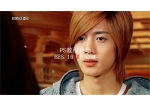ps处理树林美女图片温馨的黄紫色(2)
来源:PS联盟
作者:Sener
学习:558人次
1、打开原图素材,把背景图层复制一层,简单的给人物磨一下皮,大致效果如下图。

2、创建可选颜色调整图层,对黄、绿、洋红、中性色进行调整,参数设置如图2 - 5,效果如图6。这一步是把画面的滤色转为淡黄色。
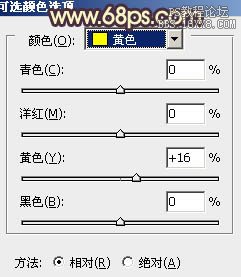
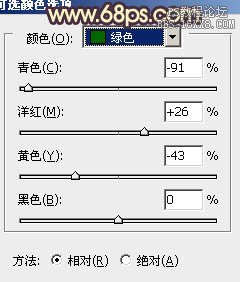
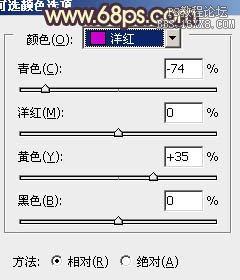
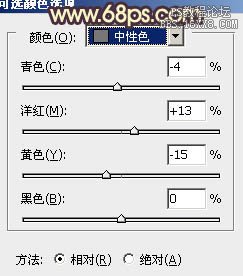


2、创建可选颜色调整图层,对黄、绿、洋红、中性色进行调整,参数设置如图2 - 5,效果如图6。这一步是把画面的滤色转为淡黄色。
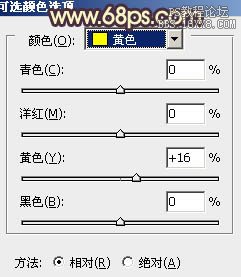
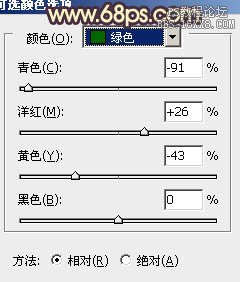
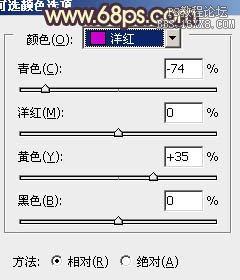
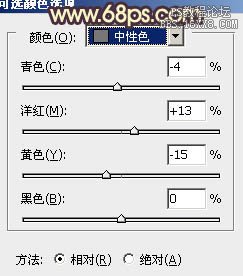

学习 · 提示
相关教程
关注大神微博加入>>
网友求助,请回答!